Sous Windows 11, vous pouvez supprimer les mises à jour en attente en supprimant le contenu du dossier Download dans le dossier SoftwareDistribution qui contient les fichiers que Windows Update utilise pour appliquer les mises à jour système.
Généralement, les mises à jour ne s’installent pas en raison de bogues, de problèmes de compatibilité ou de fichiers corrompus. Si une mise à jour cumulative pose des problèmes lors de l’installation ou si des utilisateurs signalent des problèmes avec un correctif spécifique, vous pouvez supprimer les mises à jour en attente pour retélécharger les fichiers ou empêcher le système d’essayer de les installer.
Ce guide vous apprendra les étapes pour supprimer les mises à jour en attente sur Windows 11.
Supprimer les mises à jour en attente sur Windows 11
Pour supprimer les mises à jour en attente de Windows 11, procédez comme suit :
1. Ouvrez l’Explorateur de fichiers sur Windows 11.
2. Tapez le chemin suivant dans la barre d’adresse et appuyez sur Entrée :
C:\Windows\SoftwareDistribution\Download
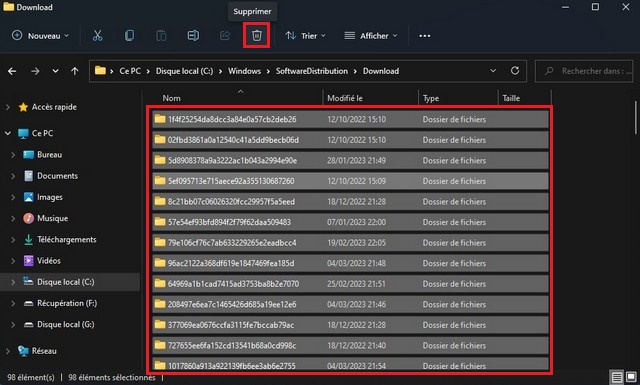
3. Sélectionnez tous les dossiers et fichiers (Ctrl + A ou choisissez l’option Sélectionner tout dans le menu Voir plus) dans le dossier Download.
4. Cliquez sur le bouton Supprimer pour supprimer les mises à jour en attente sur Windows.
Une fois les étapes terminées, les fichiers disponibles pour toutes les mises à jour en attente sur Windows 11 seront supprimés de l’appareil.
Si vous devez bloquer une mise à jour spécifique après avoir supprimé les fichiers, utilisez l’outil « Afficher ou masquer les mises à jour » pour empêcher Windows Update de télécharger à nouveau les packages. Ces étapes devraient également fonctionner pour supprimer les mises à jour de fonctionnalités en attente.
Si vous avez des questions ou des suggestions, faites-le nous savoir dans les commentaires. Consulter également ce guide si vous souhaitez apprendre à bloquer les mises à jour automatiques de Windows 11.